Kể từ iOS 11, iPhone của bạn đã lưu mật khẩu cho các tài khoản khác nhau của bạn và cung cấp một cách hữu ích để điền chúng cho bạn khi cảm nhận được màn hình đăng nhập. Với iOS 12, bạn có thể tiếp tục với các cách tiết kiệm mật khẩu của mình, nhưng bây giờ bạn có thể để iPhone của mình ($ 930 tại Amazon) tạo mật khẩu mạnh cho ứng dụng và tài khoản của bạn. Bởi vì khi nó tùy thuộc vào bạn, bạn có thể tạo cùng một mật khẩu có độ mạnh trung bình yếu và có thể sử dụng chúng (hoặc các dẫn xuất thông minh nhẹ) trên các tài khoản của bạn.
Không cần phải nhập mật khẩu thủ công, tại sao không làm cho chúng phức tạp và khó bị bẻ khóa? Ngoài ra, cho phép iOS 12 tạo một mật khẩu khác nhau cho mỗi tài khoản của bạn giúp bạn không mắc lỗi sử dụng cùng một mật khẩu trên nhiều tài khoản.
Đây là cách nó hoạt động - khi nó hoạt động.

Tạo mật khẩu mạnh với iOS 12
Khi bạn đang tạo tài khoản cho một ứng dụng hoặc trang web trong Safari, iOS 12 sẽ cung cấp để tạo một mật khẩu mạnh. Bạn chỉ cần nhấn vào trường mật khẩu khi tạo tài khoản và iOS sẽ cung cấp để tạo mật khẩu mạnh. Chỉ cần nhấn vào nút Sử dụng Mật khẩu mạnh để cho iOS 12 tạo mật khẩu dài, phức tạp cho tài khoản của bạn.
Tiếp theo, nó sẽ hỏi bạn có muốn lưu mật khẩu trong iCloud Keychain không. Chạm vào Lưu mật khẩu và sau đó bạn sẽ có thể đăng nhập vào tài khoản mà không cần nhập mật khẩu nhưng bằng cách sử dụng Face ID, Touch ID hoặc mật mã iPhone của bạn.

Không có sẵn ở mọi nơi
Tôi đã kiểm tra một số ứng dụng mà tôi chưa tạo tài khoản và đã sử dụng một trong ba ứng dụng.
Đầu tiên, tôi đã cố gắng tạo một tài khoản Intuit bằng ứng dụng Mint nhưng chạy vào khoanh vùng với trường Xác nhận mật khẩu. Tôi đã có thể tạo mật khẩu mạnh cho trường Mật khẩu đầu tiên, nhưng sau đó tôi không thể sao chép và dán mật khẩu mạnh mà tôi vừa tạo hoặc thậm chí nhìn thấy toàn bộ nội dung để nhập mật khẩu cho trường Xác nhận mật khẩu. Tôi đã thử nhấn nút Sử dụng Mật khẩu mạnh cho trường Xác nhận mật khẩu nhưng nó chỉ tạo một mật khẩu khác không khớp với mật khẩu đầu tiên. Và tôi không thể lấy lại mật khẩu từ móc khóa iCloud của mình vì tôi chưa tạo tài khoản. Một mật khẩu mạnh không bao giờ cảm thấy quá xa.
Tiếp theo, tôi đã thử tạo một tài khoản cho ứng dụng Bandcamp nhưng khi tôi gõ vào trường Mật khẩu, không có lời đề nghị nào cho việc tạo mật khẩu mạnh được thực hiện.
Cuối cùng, tôi đã cài đặt ứng dụng Starbucks và thấy mật khẩu mạnh thành công. Không có trường xác nhận mật khẩu, tôi điền thông tin của mình, gõ vào trường Mật khẩu, thiết lập mật khẩu mạnh và sẵn sàng gọi một ly cà phê bia lạnh với sữa trong vòng chưa đầy một phút.
Xin nhắc lại, iOS 12 hiện đang có sẵn bản beta. Có khả năng các tính năng sẽ thay đổi vào thời điểm nó được phát hành vào mùa thu này. Chúng tôi sẽ cập nhật bài viết này khi cần thiết cho đến lúc đó.
Quản lý mật khẩu đã lưu của bạn
Để xem, chỉnh sửa hoặc xóa mật khẩu đã lưu của bạn, hãy đi tới Cài đặt> Mật khẩu & Tài khoản> Mật khẩu trang web & ứng dụng, đăng nhập bằng Face ID, Touch ID hoặc mật khẩu của bạn và bạn sẽ thấy danh sách theo thứ tự bảng chữ cái của tài khoản.
Apple đã không trả lời ngay lập tức yêu cầu bình luận.
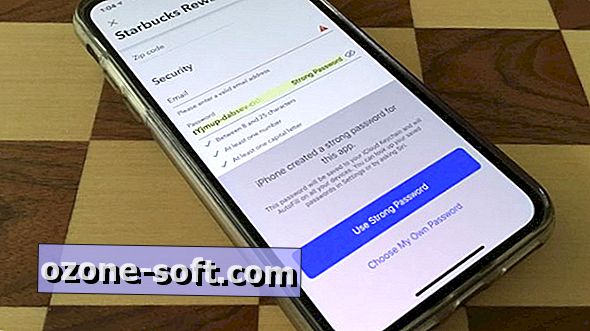

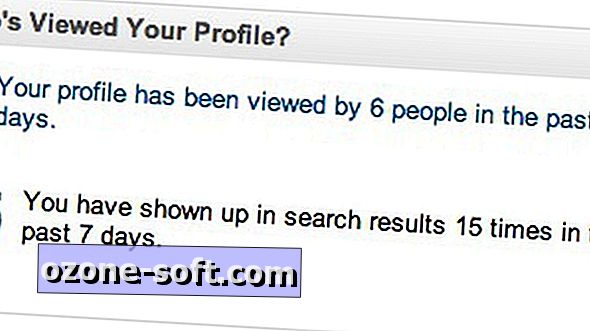










Để LạI Bình LuậN CủA BạN